當前位置:首頁 > 幫助中心 > 大白菜怎么重裝系統win10?電腦怎么重裝系統
大白菜怎么重裝系統win10?電腦怎么重裝系統
大白菜怎么重裝系統win10?對于出現問題的電腦來說,重裝系統是一個解決問題的好方法,因為它直接將電腦系統都換了,問題自然也就解決了。不過,現在還有很多人都不太會重裝系統,如果你也是的話,或許今天這篇文章可以幫助到你。接下來,就一起學習電腦怎么重裝系統吧。
一、電腦重裝系統工具
鏡像版本: Windows 10專業版
工具軟件:大白菜u盤啟動盤制作工具(點擊紅字下載)
二、電腦重裝系統準備
1、在著手進行系統重裝前,務必先對電腦的硬件進行一次全面的檢查,包括硬盤、內存、主板等關鍵部件。這能有效排除因硬件故障引發的系統重裝失敗或后續使用過程中出現的崩潰問題。
2、在制作啟動盤之前,建議暫時關閉電腦中的所有殺毒軟件和安全防護工具。因為這些軟件有時會錯誤地將啟動盤制作過程中所涉及的關鍵文件視為威脅,從而導致制作中斷或失敗。
3、在確認硬件無異常并關閉了安全軟件后,可以從可靠的資源網站獲取系統鏡像文件。這里推薦使用經過驗證的平臺,如MSDN,來下載官方版本的系統鏡像。
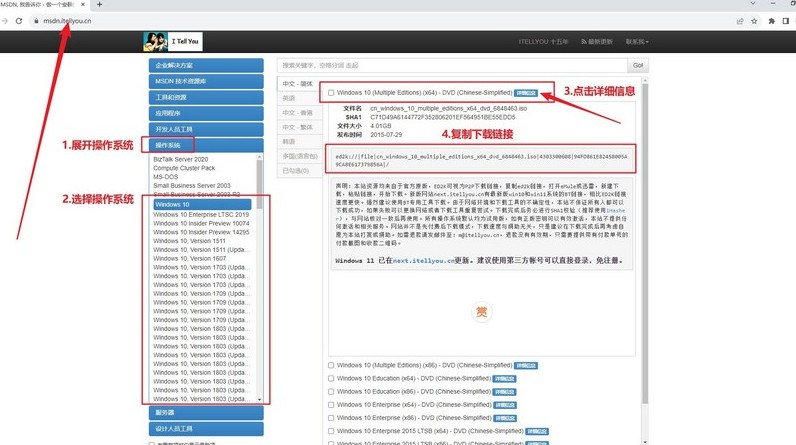
三、電腦重裝系統操作
步驟一:制作大白菜啟動U盤
1、下載大白菜軟件:前往大白菜的官方網站(winbaicai),下載并解壓啟動盤制作工具。
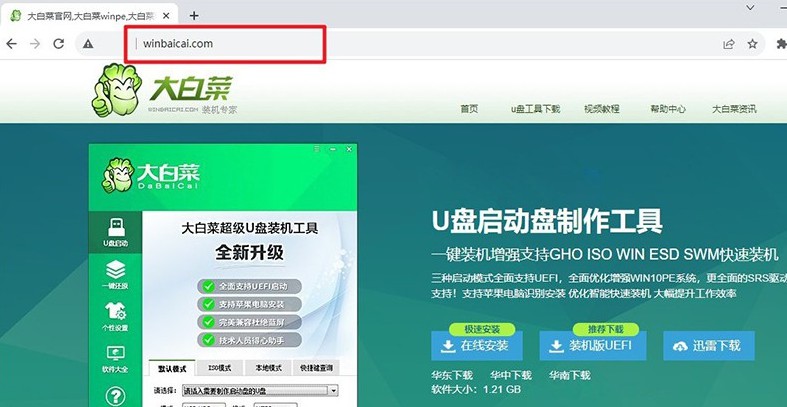
2、準備U盤啟動盤:選擇一個至少8GB的U盤并將其插入電腦。啟動工具后,它會自動識別到你的U盤,點擊“制作”按鈕,工具將開始將U盤轉換為啟動盤。
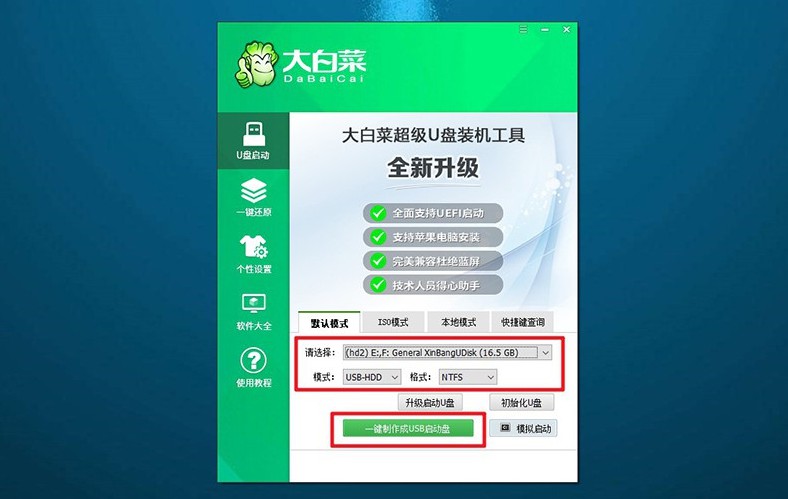
步驟二:設置大白菜U盤啟動
1、確認啟動快捷鍵:在重新啟動電腦之前,確保知道u盤啟動快捷鍵,你可以在官方網站上查找,或通過鏈接獲取信息。

2、訪問啟動菜單:重啟電腦時,當啟動畫面出現時,快速按下相應的啟動快捷鍵,以進入啟動選項設置界面,選擇U盤作為啟動設備,并按回車確認。
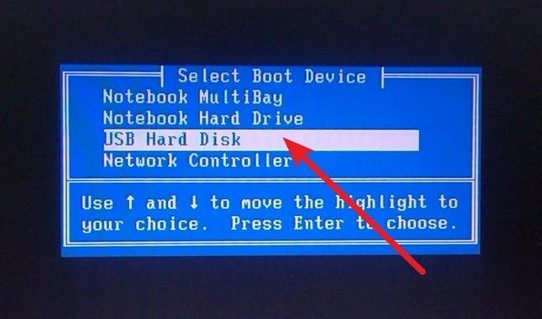
3、進入大白菜主菜單:在大白菜的啟動菜單中,選擇進入系統桌面的選項【1】,然后按下回車鍵。
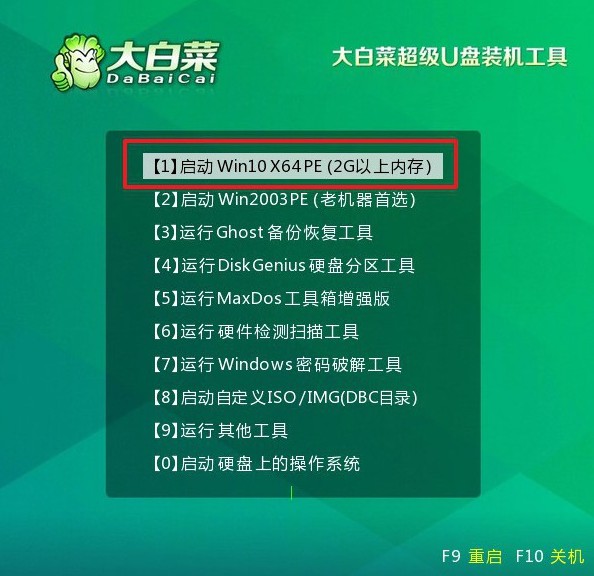
步驟三:大白菜U盤安裝操作系統
1、啟動安裝程序:在桌面上,打開大白菜提供的一鍵安裝工具,選擇系統鏡像文件,并指定將其安裝到C盤,點擊“執行”開始安裝。

2、確認還原設置:彈出的還原設置窗口通常無需修改,直接點擊“是”,系統將自動開始重裝。
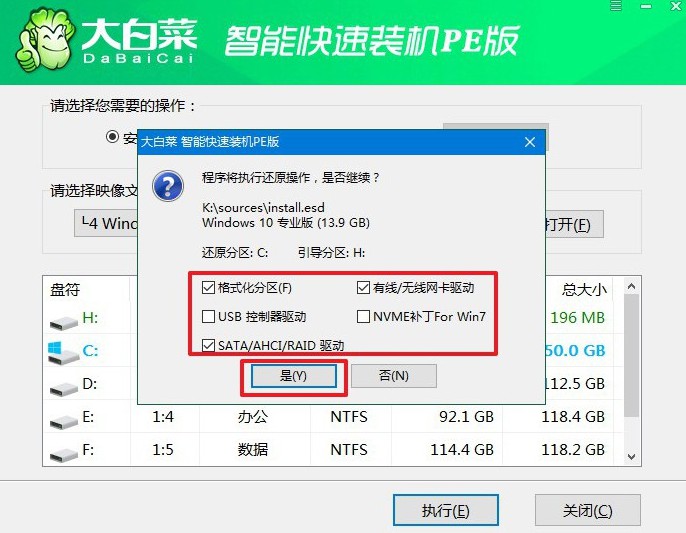
3、重啟設置:在安裝過程中,系統會彈出新的設置頁面,請確保選擇“重啟”以便順利進行下一步。

4、完成系統安裝:初次重啟時,請拔掉U盤,后續系統將自動完成安裝過程,無需用戶進行其他操作。

上面的操作,就是本次電腦怎么重裝系統的全部內容了。需要注意的是,重裝系統雖然能讓電腦恢復流暢,但為了長期維持系統穩定性,定期備份和維護系統同樣不可忽視。所以,大家一定要記得定期去檢查優化電腦,確保流暢。

